1、确认快捷键为Ctrl+Shift+X并检查设置;2、启用扩展管理页面中的“网页截图”功能;3、清除用户数据文件夹内配置;4、更新或重装浏览器确保组件完整;5、使用Win+Shift+S等替代工具截图。

如果您在使用百度浏览器时发现截图功能无法正常使用,可能是由于快捷键设置异常、插件冲突或功能模块损坏导致。以下是关于百度浏览器截图快捷键的正确使用方式以及多种修复方法。
本文运行环境:联想小新Air 14,Windows 11
百度浏览器内置的截图功能通常通过快捷键触发,若快捷键被修改或失效,则无法启动截图。请检查并正确使用默认快捷键。
1、打开百度浏览器,尝试按下 Ctrl + Shift + X,这是百度浏览器默认的截图快捷键。
2、如果无反应,请进入浏览器设置页面,点击右上角菜单图标,选择“工具” > “截图”查看是否存在该功能入口。
3、在“截图”选项中查看当前绑定的快捷键,并根据需要重新设置为 Ctrl + Shift + X 或其他组合。
截图功能依赖于浏览器内部扩展模块运行,若该模块被禁用或出错,会导致功能不可用。需手动检查并恢复相关组件。
1、在地址栏输入 bbe://extensions/ 并回车,进入扩展管理页面。
2、查找名为“网页截图”或“Screen Capture”的扩展程序,确认其状态为“已启用”。
3、若发现该扩展处于禁用状态,点击开启按钮;若显示异常或缺失,可尝试卸载后重新安装百度浏览器官方版本以恢复完整组件。
浏览器长期运行可能产生错误的本地数据,影响截图功能调用。清除缓存和用户配置有助于排除此类故障。
1、关闭百度浏览器,进入系统文件夹,在地址栏输入 %LocalAppData%\BaiduBrowser\User Data 并回车。
2、备份必要数据后,删除“Default”文件夹中的“Preferences”和“Secure Preferences”文件。
3、重新启动百度浏览器,系统将重建默认配置,再次测试 Ctrl + Shift + X 是否可用。
旧版本可能存在已知缺陷导致截图功能异常,升级至最新版或干净安装可解决兼容性问题。
1、访问百度浏览器官方网站,下载最新版本安装包。
2、卸载当前浏览器:通过控制面板 > 程序和功能 > 卸载百度浏览器。
3、安装新版本后首次启动,立即测试截图功能是否恢复正常。
4、若仍无效,可在安装过程中选择自定义安装,并确保勾选“网页截图工具”相关组件。
当内置功能持续无法使用时,可通过外部工具实现相同目的,确保浏览过程中的截图需求不受影响。
1、使用系统自带截图工具:按下 Win + Shift + S 调用Windows截图面板进行区域截取。
2、安装第三方轻量截图软件,如Snipaste、PicPick等,设置全局快捷键实现快速捕获。
3、利用QQ或微信客户端的截图功能(默认快捷键分别为 Ctrl + Alt + A 和 Alt + A),覆盖百度浏览器窗口进行截屏。
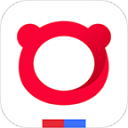
百度浏览器是一款简洁、高速的手机浏览器应用,通过百度的开放整合和精准识别,您可以一键触达海量优质的服务和资源,音乐、视频、阅读、游戏等个性所求得到全面贴心的满足。有需要的小伙伴快来保存下载体验吧!

Copyright 2014-2025 https://www.php.cn/ All Rights Reserved | php.cn | 湘ICP备2023035733号